windows配置java环境变量
1、下载jdk安装包
官网下载地址:https://www.oracle.com/java/technologies/downloads/#java8-windows
官网下载速度慢且需要登录oracle账号;
华为开源镜像网址 https://mirrors.huaweicloud.com/java/jdk/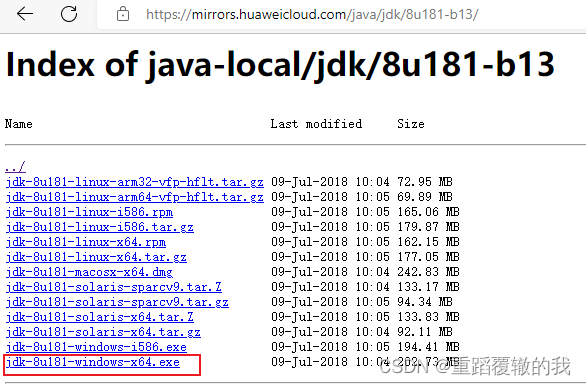
2、下载后点击安装
(1)双击下载好的安装包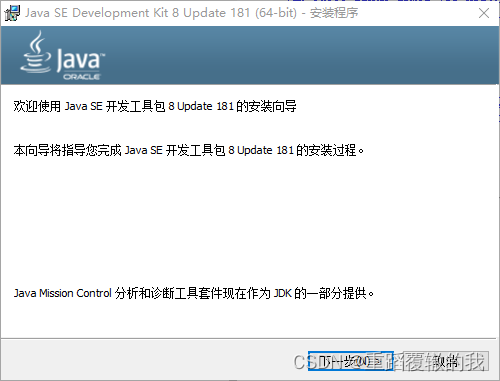
(2)将安装位置自定义到其他盘符,然后点击下一步。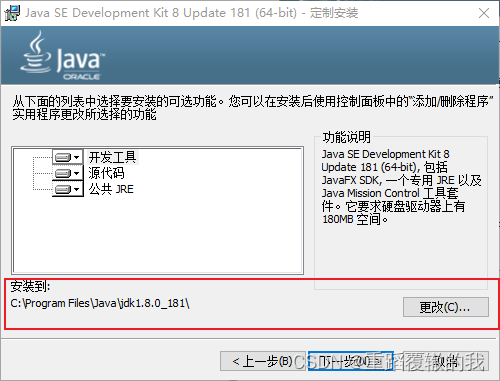
(3)将后续更新的内容也自定义到其他盘,然后点击下一步。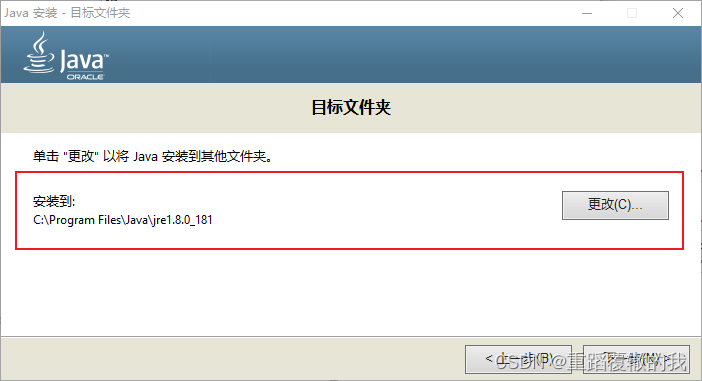
(4)然后点击完成安装。
3、配置windows环境变量
(1)在开始中找到 设置 --> 系统 --> 关于 --> 点击高级系统环境变量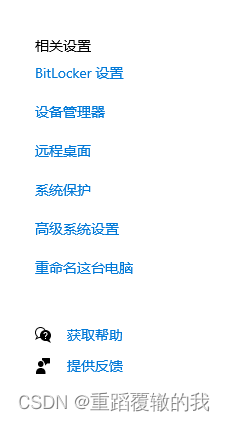
(2)点击环境变量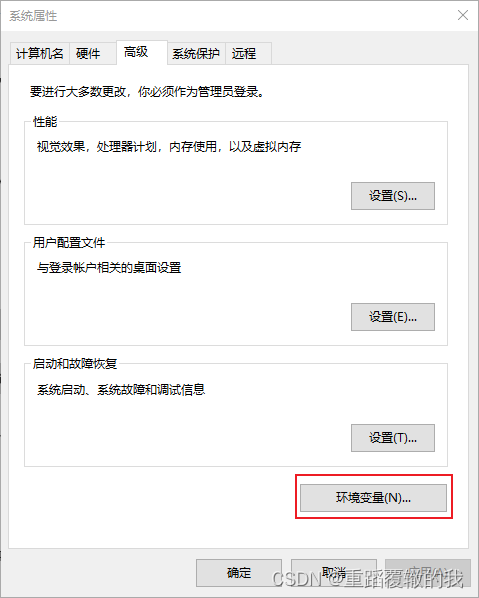
(3)在系统变量中点击新建,JAVA_HOME。
#将路径更换为自己java安装路径
JAVA_HOME
E:\Java\jdk1.8.0_181
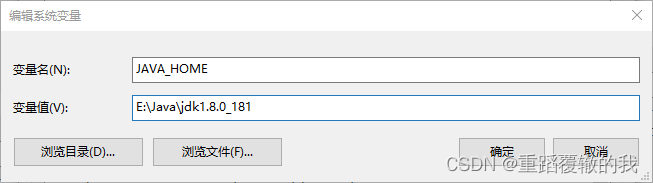
然后新建再CLASSPATH,注意前面的逗号和分号不能丢掉。
CLASSPATH
.;%JAVA_HOME%\lib;%JAVA_HOME%\lib\tools.jar
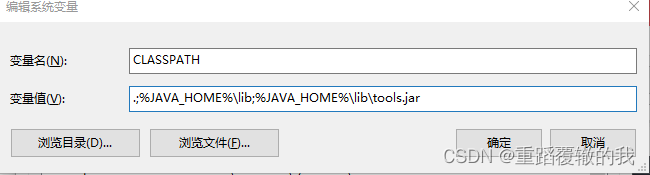
找到path环境变量,点击新建
%JAVA_HOME%\bin
%JAVA_HOME%\jre\bin

(4)win+R 输入cmd,然后输入 java -version和javac 验证java环境是否安装成功。
版权归原作者 重蹈覆辙的我 所有, 如有侵权,请联系我们删除。